دليل كامل على ماك بوك اير الانتعاش
أبل ماك بوك برو هو واحد من الأكثر استقراراالأجهزة في العالم ، ونادراً ما تحتاج إلى تنسيق لأنه يعمل بشكل جيد في كل الأوقات. ومع ذلك ، إذا كنت تواجه مشكلة مع جهازك مثل فقدان ملفات الاستيراد أو تعطل النظام. في هذا الوقت ، تحتاج إلى إجراء استرداد MacBook. في هذه المقالة ، نغطي كيفية استرداد ملفات MacBook Air وكذلك كيفية استرداد MacBook Air OS.
- الجزء 1. استعادة ملف MacBook Air: استعادة البيانات على جهاز MacBook Air؟
- الجزء 2. استعادة MacBook Air OS: إعادة ضبط MacBook Air إلى إعدادات المصنع
الجزء 1. استعادة ملف MacBook Air: استعادة البيانات على جهاز MacBook Air؟
في كثير من الأحيان ، يحدث أن ينسى المستخدمونالنسخ الاحتياطي للبيانات الخاصة بهم وأنها في نهاية المطاف فقدانه أثناء عملية الاستعادة. إذا كان هذا السيناريو يبدو مألوفًا لك ، فلا داعي للقلق لأن هناك طريقة لاستعادة الملفات المحذوفة على MacBook Air.
UltData - ماك استعادة البيانات هو البرنامج الذييساعدك في مواقف فقدان البيانات الخاصة بك على جهاز MacBook Air والنماذج الأخرى من جهاز Mac. الغرض الرئيسي من البرنامج هو مساعدتك في استعادة البيانات التي فقدتها على جهازك واستعادتها.
ويقدم العديد من الميزات مثل معاينة الخاص بكالملفات قبل الاسترداد ، إجراء استرداد انتقائي ، وهلم جرا. يوضح التالي كيفية استرداد الملفات المحذوفة على MacBook Air باستخدام البرنامج المذكور.
الخطوة 1. قم بتنزيل البرنامج وتثبيته على جهاز MacBook Air. قم بتشغيل البرنامج ، وحدد محرك الأقراص الذي توجد به بياناتك ، وانقر فوق تفحص زر.

الخطوة 2. إذا كنت تقوم بتشغيل macOS High Sierra أو إصدار أحدث على جهازك ، فقم بتعطيل SIP باتباع الخطوات الموجودة في الصورة أدناه.

الخطوة 3. يجب أن تكون نتائج المسح متاحة الآن على الشاشة. اختر الملفات التي تريد استردادها من خلال النقر عليها ثم انقر فوق الزر "استرداد" لاستعادة ملفاتك.

الخطوة 4. اختيار مجلد حيث ينبغي حفظ الملفات المستردة.

أنت كل مجموعة. تمت استعادة بياناتك المفقودة بنجاح على جهاز MacBook Air. هذه هي الطريقة التي تقوم بها بإجراء استعادة بيانات MacBook Air.
الجزء 2. استعادة MacBook Air OS: إعادة ضبط MacBook Air إلى إعدادات المصنع
قبل المضي قدمًا واستعادة جهاز MacBook Airلإعدادات المصنع ، هناك بعض الأشياء التي قد ترغب في القيام بها على جهازك قبل إعادة تعيينها على إعدادات المصنع. إليك هذه الأشياء لتفعلها.
1. النسخ الاحتياطي الملفات الهامة
إذا كانت ملفاتك الهامة محفوظة على جهاز Mac ، فمن المستحسن أن تقوم بنسخها احتياطيًا باستخدام أداة النسخ الاحتياطي مثل Time Machine قبل أن تبدأ عملية الاستعادة.
2. تسجيل الخروج من حسابك في اي تيونز
إذا قمت بتسجيل الدخول باستخدام حساب iTunes الخاص بك في تطبيق iTunes على جهاز MacBook Air ، فقد ترغب في تسجيل الخروج من حسابك قبل تنفيذ الإجراء.

إطلاق اي تيونز التطبيق من Launchpad أو Dock على جهاز Mac. عندما يتم تشغيل التطبيق ، ابحث وانقر فوق الخيار الذي يقول الحساب في الأعلى وحدد خروج. سيخرجك من حساب iTunes الخاص بك في التطبيق.
3. تسجيل الخروج من تطبيق iMessage
إذا كنت تستخدم تطبيق iMessage للتواصل مع أصدقائك ، فقد ترغب في تسجيل الخروج منه أيضًا.
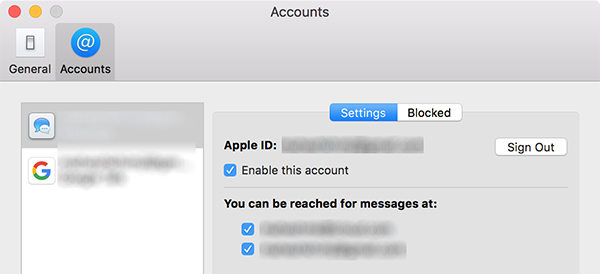
إطلاق رسائل التطبيق على جهاز Mac الخاص بك. اضغط على رسائل الخيار في الزاوية اليسرى العليا من الشاشة واختر تفضيلات. في الشاشة التالية ، انقر فوق علامة التبويب حسابات ، ثم انقر فوق خروج بجانب حسابك.
4. تسجيل الخروج من iCloud
من المحتمل أن تكون قد قمت بتسجيل الدخول إلى حساب iCloud الخاص بك على مستوى النظام على جهاز MacBook Air الخاص بك وفيما يلي كيفية تسجيل خروجك.
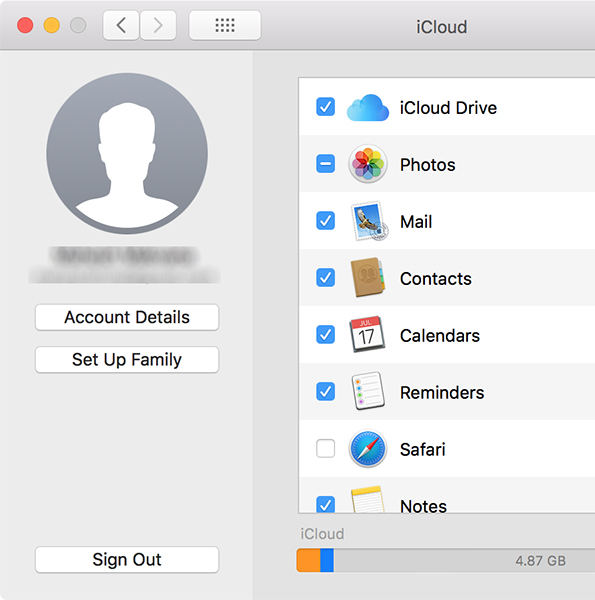
انقر على شعار Apple في الركن العلوي الأيسر من الشاشة واختر تفضيلات النظام. على الشاشة التالية ، انقر فوق على iCloud ثم انقر فوق خروج. سيتم تسجيل خروجك من حساب iCloud على جهاز MacBook Air.
5. استعادة ماك بوك اير
مع كل هذه الأشياء بعيدًا ، دعنا نرى كيفية استعادة جهاز MacBook Air إلى إعدادات المصنع.
الخطوة 1. انقر على شعار Apple في الركن الأيسر العلوي من الشاشة واختر إعادة بدء لإعادة تشغيل جهاز Mac الخاص بك.

الخطوة 2. عندما تسمع رنين التمهيد ، اضغط مع الاستمرار على القيادة + ص مفاتيح معا. سوف تعيد التشغيل إلى وضع الاسترداد.
الخطوة 3. عندما تدخل وضع استعادة MacBook Air ، اختر فائدة القرص الخيار ، حدد القرص الخاص بك ، واختر تنسيقه.
الخطوة 4. بمجرد تهيئة القرص ، عد إلى الشاشة الرئيسية للاسترداد وحدد الخيار الذي يقول أعد تثبيت macOS.
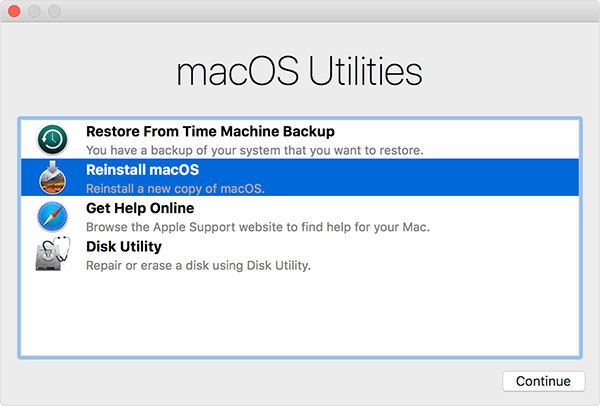
سيتم إعادة تعيين MacBook Air إلى إعدادات المصنع وسيتم تثبيت إصدار جديد من macOS على جهازك. قد تضطر بعد ذلك إلى تسجيل الدخول إلى جميع الخدمات التي قمت بتسجيل الدخول من قبل.
هذا كل شيء عن MacBook Air Recovery بما في ذلككيفية استرداد الملفات من MacBook Air واستعادة MacBook Air إلى إعدادات المصنع. إذا كنت ترغب في استعادة بيانات MacBook Air الخاصة بك ، فإن استخدام UltData - Mac Data Recovery هو الطريقة المثلى للقيام بذلك.



![[الدليل الكامل] كيفية إعادة تعيين SMC على ماك](/images/os-x/full-guide-how-to-reset-smc-on-mac.jpg)





